O processo de Ajuste de Estoque está localizado no “Módulo BackOffice- Gestão de Estoque, Compras e Faturamento” aba “Estoque”
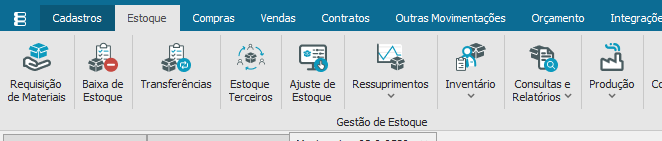
Selecione a opção “Ajuste de Estoque” e preencha as informações de acordo com as orientações descritas abaixo
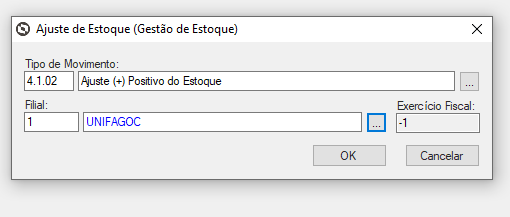
Tipo de Movimento: selecione o tipo de movimento, podendo ser ajuste positivo ou negativo;
Filial: selecione a filial que deverá ser feito o ajuste de estoque;
Exercício Fiscal: preenchido automaticamente pelo sistema;
Clique em “incluir” e preencha as informações de acordo com o ajuste que deverá ser feito
Identificação- Cabeçalho
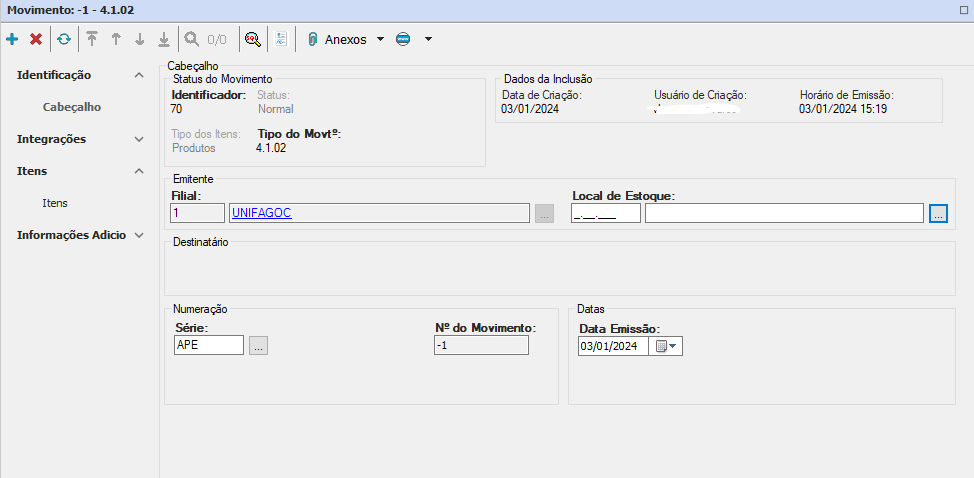
Filial: preenchido automaticamente pelo sistema;
Local de Estoque: informe o local de estoque do produto;
Numeração:
- Série: preenchido automaticamente pelo sistema;
- N° do Movimento: preenchido automaticamente pelo sistema;
Datas:
- Data de Emissão: preenchido automaticamente pelo sistema;
Integrações- Fiscal
Aba onde deve conter as informações referentes aos dados fiscais do produto
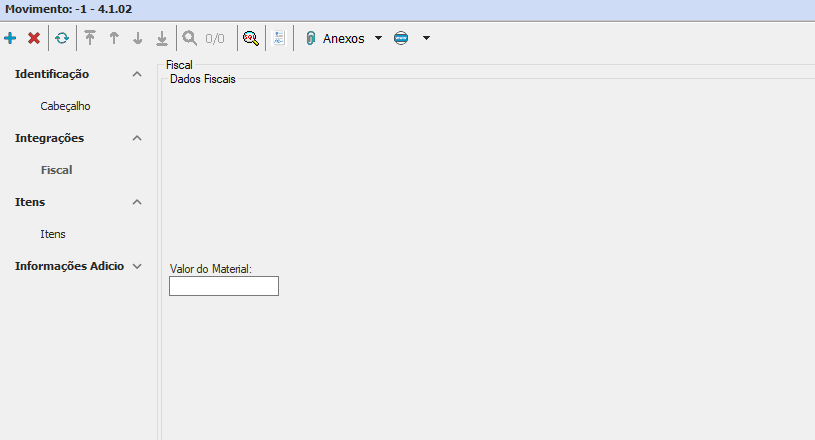
Itens
Clique em “incluir” e informe o item do movimento correspondente para realizar o ajuste
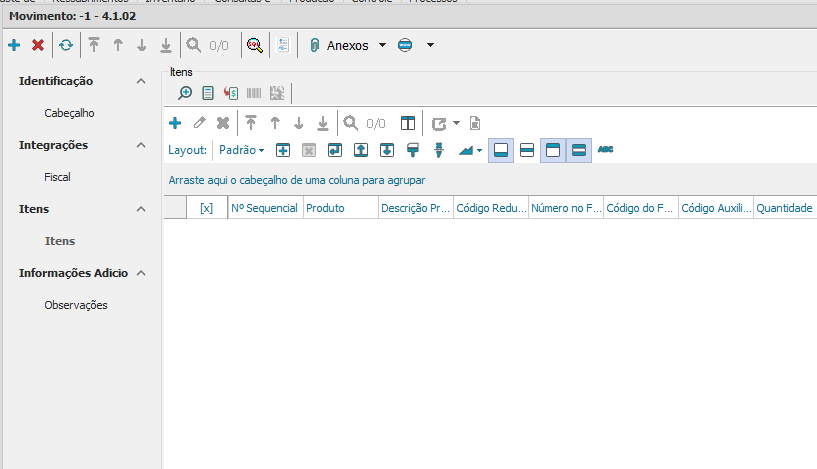
Preencha as informações de acordo com o produto que deverá ser ajustado o estoque
Identificação- Cabeçalho
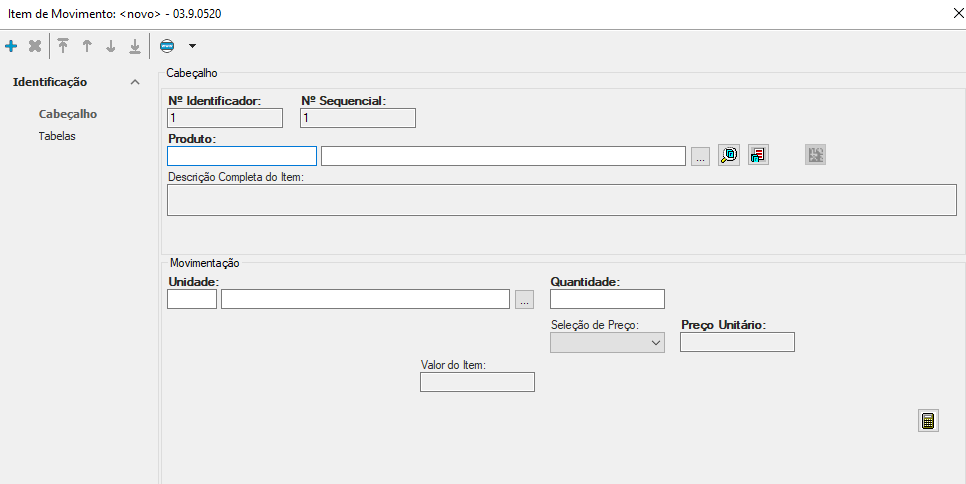
Produto: informe o produto solicitado;
Descrição Completa do Item: informe a descrição do item nos casos de produtos específicos;
Movimentação:
- Unidade: informe a unidade de medida do produto;
- Quantidade: informe a quantidade do produto informado;
- Seleção de Preço: selecione uma das opções descritas;
- Preço Unitário: informe o preço unitário do produto;
- Valor do Item: informe o valor do item.
Tabelas
Aba onde deve ser informado o centro de custo do produto
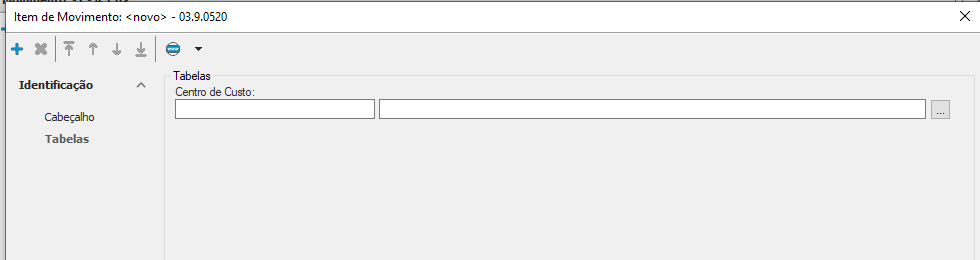
Depois de realizar o preenchimento das informações que constam nas abas da funcionalidade “Item de Movimento” clique em “OK”
Informações Adicionais- Observações
Aba onde deverá ser preenchido com as observações e informações de histórico
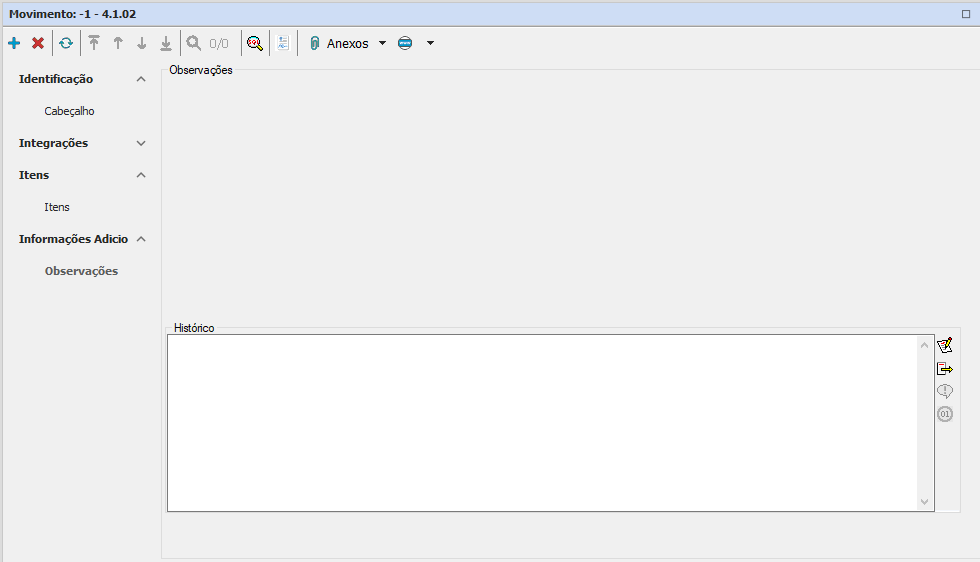
Após realizar o preenchimento das abas, clique em “OK” para finalizar o processo de ajuste de estoque
